![विंडोज 10 में वेबसाइटों पर सुरक्षा प्रमाणपत्र त्रुटियों को कैसे ठीक करें [3 सरल तरीके]](https://i.ytimg.com/vi/reierFVpbO0/hqdefault.jpg)
विषय
वेब सर्वर जो सिक्योर सॉकेट्स लेयर (सिक्योर सॉकेट्स लेयर) प्रोटोकॉल का समर्थन करते हैं, वेब ब्राउज़र के लिए सर्वर आइडेंटिफिकेशन वेरिफिकेशन का एक डिजिटल सर्टिफिकेट पेश करते हैं, जिसके लिए कनेक्शन की आवश्यकता होती है। विंडोज इंटरनेट एक्सप्लोरर एक सर्टिफिकेट एरर नोटिफिकेशन प्रदर्शित करेगा यदि डिजिटल सर्टिफिकेट को थर्ड-पार्टी सर्टिफिकेशन अथॉरिटी द्वारा सत्यापित नहीं किया जा सकता है या यदि सर्टिफिकेट की तारीख और समय सही नहीं हैं Windows सिस्टम दिनांक और समय को ठीक करके त्रुटि को हल करें, या यदि सर्वर "स्व-हस्ताक्षरित" प्रमाण पत्र का उपयोग कर रहा है तो डिजिटल प्रमाणपत्र स्थापित करें।
दिशाओं
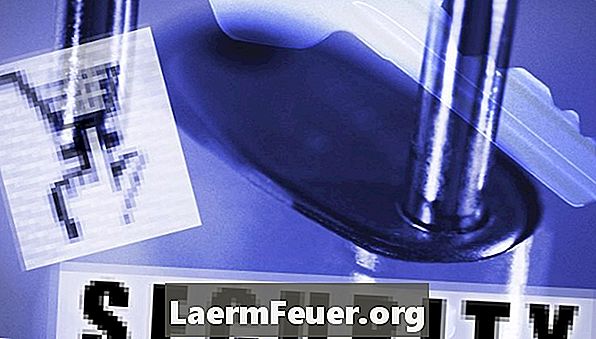
-
डेस्कटॉप टास्कबार के अंत में सूचना क्षेत्र में स्थित विंडोज घड़ी पर क्लिक करें। "तिथि और समय बदलें" बटन पर क्लिक करें।
-
"दिनांक और समय" टैब पर क्लिक करें। "तिथि और समय बदलें" बटन पर क्लिक करें।
-
प्रदर्शित होने वाले कैलेंडर पर सही तारीख पर क्लिक करें, या तारीख को समायोजित करने के लिए बाएँ और दाएँ तीर कुंजियों का उपयोग करें। घड़ी प्रदर्शन के नीचे समय नियंत्रण पर क्लिक करें और घंटे और मिनट प्रविष्टियों पर क्लिक करें और सही समय दर्ज करें। सेटिंग्स को बचाने के लिए "ओके" बटन पर क्लिक करें।
-
विंडोज टास्कबार पर "प्रारंभ" बटन पर क्लिक करें और दिखाई देने वाले मेनू में "इंटरनेट एक्सप्लोरर" पर राइट-क्लिक करें। दिखाई देने वाले मेनू में "Run as Administrator" पर क्लिक करें।
-
वेब साइट का पता टाइप करें जो इंटरनेट एक्सप्लोरर ब्राउज़र विंडो के शीर्ष पर पता बार में प्रमाणपत्र त्रुटि प्रदर्शित करता है। साइट से कनेक्ट करने के लिए "एंटर" कुंजी दबाएं। यदि प्रमाणपत्र त्रुटि दिखाई देती है, तो अगले चरण पर जाएं।
-
दिखाई देने वाले संदेश बॉक्स में "साइट के साथ जारी रखें (अनुशंसित नहीं)" पर क्लिक करें। "प्रमाणपत्र त्रुटि" बटन पर क्लिक करें।
-
दिखाई देने वाली विंडो में "प्रमाण पत्र देखें" पर क्लिक करें। "प्रमाणपत्र स्थापित करें" बटन पर क्लिक करें। यह पुष्टि करने के लिए कि आप प्रमाणपत्र स्थापित करना चाहते हैं, "हां" पर क्लिक करें।
-
यह सत्यापित करने के लिए कि समस्या हल हो गई है, इंटरनेट एक्सप्लोरर के माध्यम से साइट से कनेक्ट करें।